桌面图标蓝底怎么彻底去掉?(六种实用方法)
六种方法彻底去掉桌面图标的蓝底
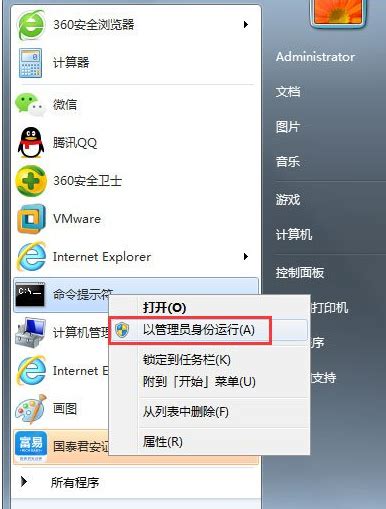
桌面图标有蓝底阴影,是很多朋友在使用电脑时都遇到过的问题。这个问题虽然不大,但却非常影响美观和视觉体验。为了解决这个问题,我总结了六种有效的方法,希望能帮助你彻底去掉桌面图标的蓝底。
方法一:调整视觉效果
2. 在弹出的“显示属性”对话框中,选择“桌面”选项卡。
3. 点击“自定义桌面”按钮。
4. 在“桌面项目”窗口中,选择“Web”选项卡。
5. 检查是否勾选了“锁定桌面项目”或“当前主页”等选项,如果有,则取消勾选。
6. 点击“确定”按钮,回到“显示属性”对话框。
7. 点击“高级”按钮,进入“高级外观”设置。
8. 在“项目”列表中选择“图标”。
9. 将“图标”的“颜色”改为原来的“系统默认”或设置为“无”。
10. 点击“确定”按钮,应用更改并退出。
有时桌面图标出现蓝底,是因为系统默认的视觉效果设置导致的。通过调整这些设置,通常可以解决大部分蓝底问题。
方法二:使用组策略编辑器
1. 点击“开始”菜单,输入“gpedit.msc”并按回车,打开组策略编辑器。
2. 在左侧的树状结构中,依次展开“用户配置”、“管理模板”、“桌面”、“Active Desktop”。
3. 在右侧找到并双击“启用Active Desktop”选项。
4. 在弹出的对话框中,选择“已禁用”选项。
5. 点击“应用”和“确定”按钮,保存更改。
6. 注销或重启计算机,使更改生效。
对于某些系统,特别是Windows专业版或企业版,使用组策略编辑器可以有效地禁用Active Desktop,从而去除桌面图标的蓝底。
方法三:修改注册表
1. 点击“开始”菜单,输入“regedit”并按回车,打开注册表编辑器。
2. 在左侧的树状结构中,依次展开到以下路径:
```
HKEY_CURRENT_USER\Software\Microsoft\Windows\CurrentVersion\Explorer\Advanced
```
3. 在右侧找到名为“ListviewShadow”的DWORD值(如果找不到,可以右键点击空白处选择“新建”→“DWORD值”,然后命名为“ListviewShadow”)。
4. 双击“ListviewShadow”,将其值设置为“1”。
5. 同样地,在“Advanced”键下,找到或新建名为“ShowCompColor”的DWORD值,并将其值设置为“0”。
6. 找到或新建名为“IconShadow”的字符串值(注意是字符串值,不是DWORD值),将其值设置为“00000000”。
7. 关闭注册表编辑器,重启计算机使更改生效。
注册表修改需要谨慎操作,因为如果修改错误可能会导致系统问题。但按照上述步骤,可以有效地去除桌面图标的蓝底。
方法四:使用系统还原
1. 点击“开始”菜单,选择“控制面板”。
2. 在控制面板中,选择“系统和安全”→“系统”。
3. 在左侧选择“系统保护”选项。
4. 在“系统保护”选项卡中,点击“系统还原”按钮。
5. 选择一个还原点(通常选择一个日期较早的、你知道系统没有问题的还原点)。
6. 点击“下一步”并按照提示完成系统还原。
如果你不确定是什么操作导致了桌面图标出现蓝底,可以尝试使用系统还原功能将系统恢复到之前的状态。但请注意,系统还原会撤销在此还原点之后所做的所有更改,包括安装的程序和更新的驱动程序等。
方法五:第三方软件修复
如果你觉得上述方法太过复杂,或者担心自己操作不当会造成系统问题,还可以选择使用第三方软件进行修复。
1. 访问可靠的软件下载站点,下载并安装一款专门用于修复桌面图标蓝底问题的软件。
2. 打开软件,根据软件界面的提示,选择相应的修复选项。
3. 点击“开始修复”或类似的按钮,等待软件自动完成修复过程。
4. 重启计算机,检查桌面图标是否还存在蓝底问题。
第三方软件通常具有简单易用的特点,只需几步操作即可解决桌面图标蓝底问题。但请确保下载的软件来自可靠的来源,以避免恶意软件的入侵。
方法六:桌面图标缓存重建
1. 在桌面空白处右键点击,选择“查看”选项。
2. 在弹出的菜单中,取消勾选“在桌面上锁定Web项目”。
3. 按下“Ctrl+Shift+Esc”组合键,打开任务管理器。
4. 在“进程”选项卡中,找到并结束“explorer.exe”进程。
5. 点击任务管理器上方的“文件”菜单,选择“新建任务(运行)”。
6. 输入“explorer.exe”并点击“确定”,重新启动资源管理器。
7. 此时,你会发现桌面图标会重新加载。等待几秒钟后,检查图标是否还存在蓝底。
如果上述方法都未能解决问题,可能是由于桌面图标缓存文件损坏导致的。通过结束资源管理器进程并重新启动它,可以强制系统重建桌面图标缓存,从而解决蓝底问题。
希望以上六种方法能帮助你彻底去掉桌面图标的蓝底。如果在使用这些方法的过程中遇到任何问题或疑问,请随时查阅相关文档或寻求专业人士的帮助。
- 上一篇: Windows如何设置代理?
- 下一篇: 解锁游戏与应用的兼容性:ChainFire 3D使用宝典
新锐游戏抢先玩
游戏攻略帮助你
更多+-
05/02
-
05/02
-
05/02
-
05/02
-
05/02









